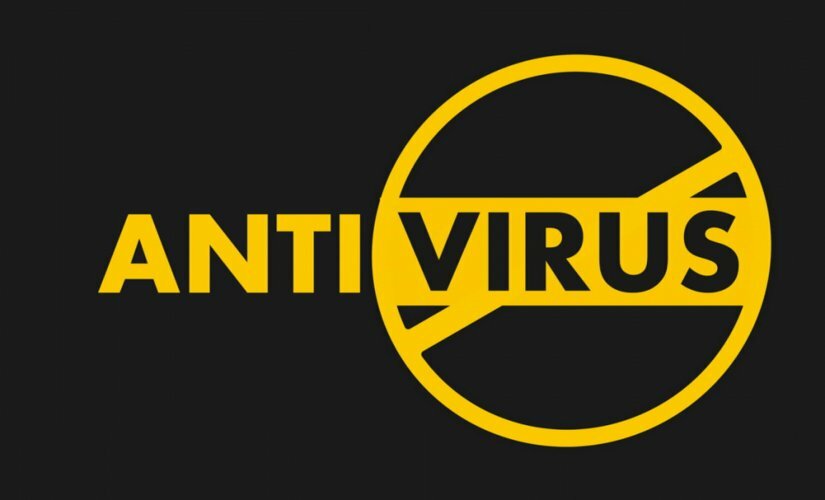- Setelah memutakhirkan ke Windows 10, banyak pengguna melaporkan bahwa mereka tidak dapat menyinkronkan email AOL mereka.
- Jika klien email AOL tidak disinkronkan di Windows 10, Anda harus menonaktifkan verifikasi dua langkah.
- Sebelum mengubah pengaturan untuk Windows 10, pertimbangkan untuk menggunakan klien email yang berbeda.
- Anda juga dapat memperbaiki email jika tidak disinkronkan dengan Windows 10 dengan menambahkan kembali akun Anda.
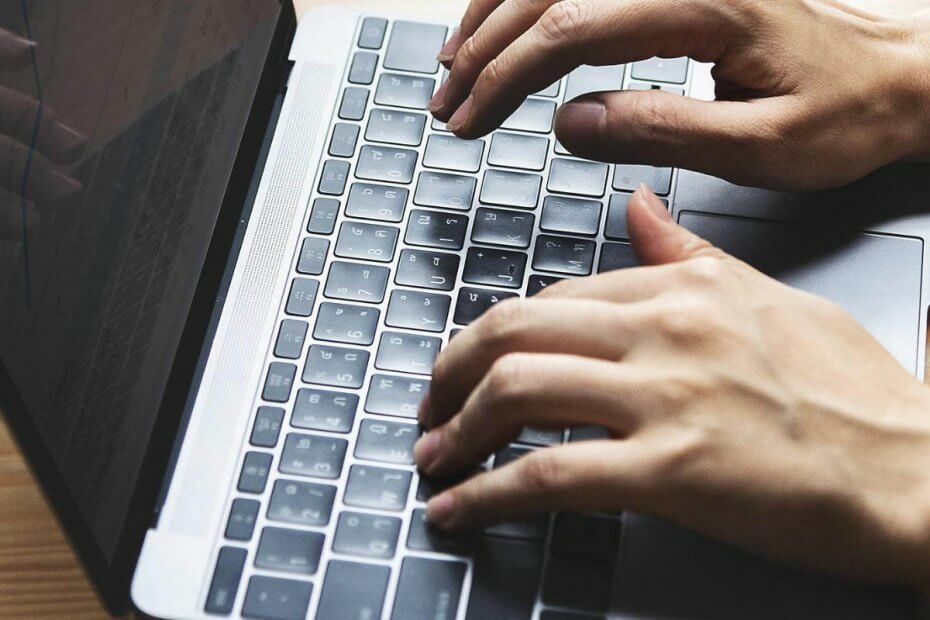
Perangkat lunak ini akan memperbaiki kesalahan umum komputer, melindungi Anda dari kehilangan file, malware, kegagalan perangkat keras, dan mengoptimalkan PC Anda untuk kinerja maksimal. Perbaiki masalah PC dan hapus virus sekarang dalam 3 langkah mudah:
- Unduh Alat Perbaikan PC Restoro yang dilengkapi dengan Teknologi yang Dipatenkan (tersedia paten sini).
- Klik Mulai Pindai untuk menemukan masalah Windows yang dapat menyebabkan masalah PC.
- Klik Perbaiki Semua untuk memperbaiki masalah yang memengaruhi keamanan dan kinerja komputer Anda
- Restoro telah diunduh oleh 0 pembaca bulan ini.
Upgrade ke Windows 10 harus meningkatkan pengalaman pengguna, daripada membawa masalah yang mengganggu.
Karena kita tidak hidup di dunia yang sempurna, terkadang masalah muncul saat melakukan transisi ke sistem operasi terbaru Microsoft.
Banyak pengguna melaporkan bahwa mereka tidak dapat menyinkronkan AOL akun email dengan Windows 10 Mail setelah pemutakhiran:
Begini cara pengguna mengeluh di halaman Jawaban Microsoft:
di windows 10 saya tidak dapat membuka email AOL saya di windows 10 mail. Saya tidak punya masalah dengan windows 8
Dan pengguna lain mengonfirmasi:
Saya berada di posisi yang sama persis. […] Itu membaca semua folder saya dari AOL, tetapi tidak menyinkronkan email apa pun!
Sangat frustasi benar-benar.
AOL adalah layanan email yang populer, tetapi terlepas dari popularitasnya, banyak pengguna melaporkan masalah tertentu. Berbicara tentang masalah AOL, dalam artikel ini kita akan membahas topik-topik berikut:
- Pengaturan server email AOL – Penyebab utama masalah sinkronisasi dengan surat AOL adalah pengaturan server. Jika Anda memiliki masalah dengan surat AOL, pastikan untuk memeriksa apakah pengaturan server Anda sudah benar.
- Masalah AOL dan Windows 10 – Ada banyak masalah yang dapat terjadi dengan AOL di Windows 10. Jika Anda mengalami masalah AOL, pastikan untuk mencoba beberapa solusi kami.
- Bagaimana cara menambahkan email AOL ke Windows 10 – Masalah sinkronisasi dapat terjadi jika Anda tidak menambahkan email AOL dengan benar. Untuk menghindari masalah ini, kami akan menunjukkan cara menambahkan email AOL Anda ke Windows 10.
- Aplikasi AOL Mail tidak berfungsi – Jika AOL tidak berfungsi di aplikasi Mail, masalahnya mungkin antivirus Anda. Cukup nonaktifkan antivirus Anda dan periksa apakah masalahnya sudah teratasi.
Bagaimana saya bisa menyinkronkan akun email AOL saya ke Windows 10?
1. Nonaktifkan otentikasi dua langkah

Jika Anda tidak dapat menyinkronkan email AOL Anda dengan aplikasi Windows 10 Mail, masalahnya mungkin pada akun email Anda. Banyak pengguna menggunakan otentikasi dua langkah untuk melindungi akun email mereka.
Ini adalah praktik yang baik karena pengguna jahat tidak akan dapat mengakses email Anda meskipun mereka mencuri kata sandi Anda your.
Meskipun otentikasi dua langkah adalah fitur keamanan hebat yang harus Anda gunakan, terkadang fitur ini dapat menyebabkan masalah dengan aplikasi Mail di Windows 10.
Banyak pengguna melaporkan bahwa mereka tidak dapat menyinkronkan email AOL mereka dengan aplikasi Mail karena otentikasi dua langkah.
Sebagai solusinya, pengguna menyarankan untuk menonaktifkan otentikasi dua langkah untuk email AOL Anda dan memeriksa apakah itu menyelesaikan masalah untuk Anda.
Dengan menonaktifkan fitur ini, Anda akan mengurangi keamanan akun email Anda, jadi Anda mungkin perlu berpikir dua kali sebelum menonaktifkannya.
2. Pertimbangkan untuk menggunakan klien email yang berbeda

Jika Anda tidak dapat menyinkronkan email AOL dengan aplikasi Windows 10 Mail, Anda mungkin ingin mempertimbangkan untuk menggunakan klien email yang berbeda.
Memang, kami membuat saran ini sejak awal, karena ada banyak klien email hebat yang tersedia.
Jika Anda mencari klien email yang menyerupai AOL, kami sarankan Anda mencoba klien email yang akan memusatkan dan memungkinkan Anda mengelola semua akun email Anda dengan mudah, dari platform yang sama.
Aplikasi yang direkomendasikan di bawah ini menghadirkan banyak fitur dan opsi yang dapat disesuaikan yang hanya berjarak satu klik sehingga Anda dapat memanfaatkan waktu sebaik-baiknya saat menggunakannya.
Ini mengatakan, Anda mendapatkan semua email dan kontak Anda dari beberapa akun di satu tempat.
Solusi yang kami rekomendasikan juga mendukung integrasi dengan sebagian besar klien email populer, termasuk AOL, serta dengan aplikasi produktivitas lainnya seperti Google Kalender, Twitter, atau Asana.

burung surat
Gunakan Mailbird untuk menyesuaikan pengalaman email Anda yang paling sesuai untuk Anda dan meningkatkan tingkat produktivitas kerja Anda.
3. Hapus dan tambahkan kembali akun AOL Anda
- Di aplikasi Mail atau Kalender, pilih Pengaturan.
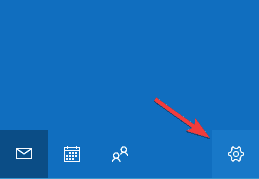
- Pergi ke Mengelola akun, Pilih Hapus akundan pilih dan hapus akun AOL.
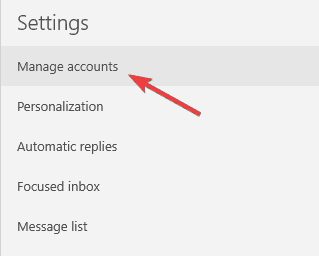
Setelah Anda menghapus akun Anda, Anda perlu menambahkannya kembali dan memeriksa apakah masalah masih berlanjut.
Terkadang, file konfigurasi Anda dapat rusak sehingga menyebabkan masalah ini muncul, jadi ini untuk memastikan bahwa aplikasi bersih.
4. Periksa pengaturan server di aplikasi Mail
- Pergi ke Pengaturan dan pilih Mengelola akun, lalu pilih akun AOL.
- Klik Pengaturan Sinkronisasi Kotak Surat dan pastikan pengaturan berikut ada di sana:
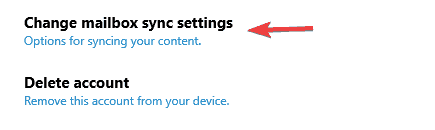
- Nama Pengguna IMAP: Nama Pengguna [email protected]
- Server Surat Masuk: imap.aol.com (Gunakan port 143 untuk standar atau 993 untuk koneksi SSL).
- Alamat Server Keluar SMTP: smtp.aol.com. Atur portnya ke 587.
- Nama Pengguna SMTP: Nama Pengguna [email protected].
- Kata Sandi SMTP: kata sandi yang Anda gunakan untuk masuk ke aplikasi Windows 10 Mail.
Perlu juga disebutkan bahwa Anda perlu menggunakan protokol IMAP untuk menyinkronkan email AOL dengan aplikasi Windows 10 Mail.
Protokol POP mungkin berfungsi untuk perangkat lain dan klien email, tetapi agar AOL dapat bekerja dengan aplikasi Mail, Anda harus menggunakan IMAP.
5. Aktifkan pengaturan privasi untuk mengizinkan aplikasi mengakses Kalender Anda
- Buka Pengaturan, lalu pergi ke Pribadi, Pilih Kalender, dan nyalakanIzinkan aplikasi mengakses kalender saya fitur.
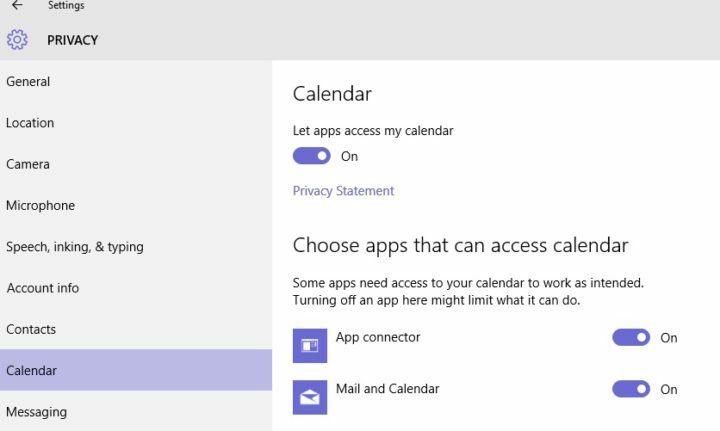
- Ubah durasi sinkronisasi:
- Di Windows 10 Mail Anda, buka Pengaturan.
- Klik Pengaturan akun dan pilih akun AOL.
- Di kotak dialog baru, klik AOL Pengaturan Sinkronisasi dan mempersonalisasi durasi sinkronisasi.
Jalankan Pemindaian Sistem untuk menemukan potensi kesalahan

Unduh Restoro
Alat Perbaikan PC

Klik Mulai Pindai untuk menemukan masalah Windows.

Klik Perbaiki Semua untuk memperbaiki masalah dengan Teknologi yang Dipatenkan.
Jalankan Pemindaian PC dengan Alat Perbaikan Restoro untuk menemukan kesalahan yang menyebabkan masalah keamanan dan perlambatan. Setelah pemindaian selesai, proses perbaikan akan mengganti file yang rusak dengan file dan komponen Windows yang baru.
Setelah mengikuti langkah-langkah ini, Windows 10 Mail akan mulai menyinkronkan akun email Anda.
Aplikasi kalender tidak berfungsi? Perbaiki dengan mengikuti langkah-langkah sederhana.
6. Periksa pengaturan antivirus Anda
Jika Anda tidak dapat menyinkronkan email AOL dengan email Windows 10, masalahnya mungkin pada antivirus Anda.
Banyak alat antivirus memiliki firewall bawaan, dan terkadang Anda mungkin memblokir aplikasi tertentu agar tidak mengakses Internet.
Untuk memperbaiki masalah ini, disarankan untuk memeriksa pengaturan antivirus Anda dan mengubahnya. Masalah yang paling umum adalah firewall Anda, jadi pastikan aplikasi email diizinkan melewati firewall Anda.
Jika Anda ingin memeriksa apakah firewall Anda memblokir aplikasi tertentu, ikuti langkah-langkah dari panduan ini untuk mencari tahu.
Jika firewall bukan masalahnya, atur jenis jaringan Anda di antivirus Anda ke Tepercaya dan periksa apakah itu menyelesaikan masalah.
Dalam beberapa kasus, Anda mungkin dapat memperbaiki masalah dengan menonaktifkan antivirus Anda.
Ingatlah bahwa meskipun Anda menonaktifkan antivirus, PC Anda akan tetap dilindungi oleh Windows Defender, jadi Anda tidak perlu khawatir tentang keselamatan Anda.
Jika menonaktifkan antivirus tidak membantu, pilihan terakhir Anda adalah menghapus antivirus Anda.
Jika Anda menggunakan solusi antivirus apa pun dan Anda ingin menghapusnya sepenuhnya dari PC Anda, pastikan untuk memeriksa ini daftar yang luar biasa dengan software uninstaller terbaik yang bisa anda gunakan saat ini.
7. Beralih ke antivirus lain

Terkadang menghapus antivirus Anda dapat menyelesaikan masalah ini, dan jika Anda memilih untuk menghapus antivirus Anda saat ini, Anda mungkin ingin mempertimbangkan untuk beralih ke solusi antivirus yang berbeda.
Ada banyak alat antivirus hebat di pasaran, tetapi antivirus yang direkomendasikan di bawah ini adalah yang teratas di industri saat ini untuk perlindungan yang sangat baik.
⇒ Dapatkan Bitdefender
8. Jalankan Pemecah Masalah
- tekan Tombol Windows + I untuk membuka Aplikasi pengaturan.
- Kapan Aplikasi pengaturan terbuka, pergi ke Pembaruan & Keamanan bagian.
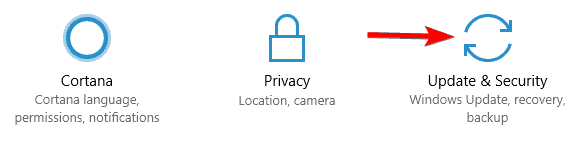
- Pilih Memecahkan masalah dari panel kiri. Di panel kanan pilih Aplikasi Windows Store dan klik Jalankan pemecah masalah.
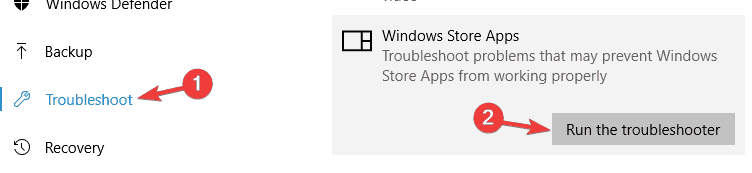
- Ikuti petunjuk di layar untuk menyelesaikan pemecah masalah.
Setelah pemecah masalah selesai, masalah umum apa pun dengan aplikasi Microsoft Store harus diselesaikan. Ingatlah bahwa ini bukan solusi universal, jadi mungkin tidak berhasil untuk Anda.
Jika Pemecah Masalah berhenti sebelum menyelesaikan proses, perbaiki dengan bantuan ini panduan lengkap.
9. Nonaktifkan pengaturan proxy
- Buka Aplikasi pengaturan dan pergi ke Jaringan & Internet bagian.
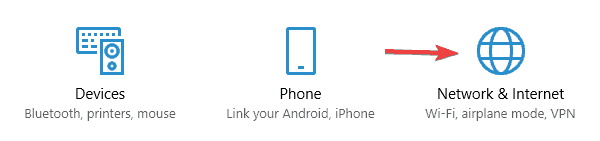
- Pilih Proksi dari menu di sebelah kiri. Di panel kanan pastikan Anda menonaktifkan semua fitur.
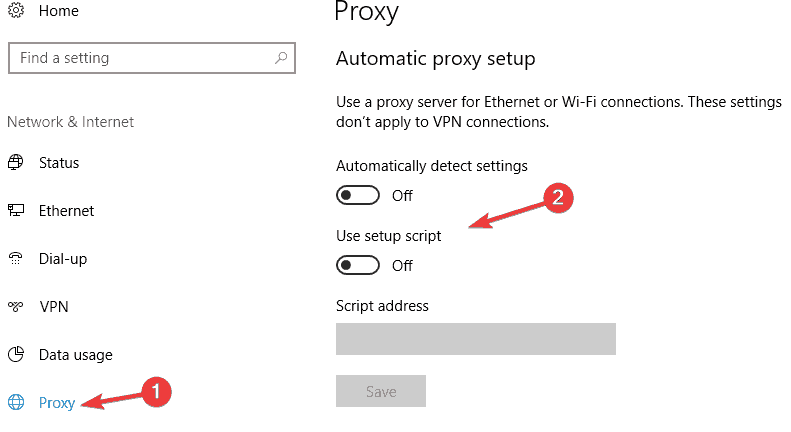
Setelah melakukan itu, periksa apakah masalahnya sudah teratasi. Jika Anda masih ingin melindungi identitas Anda secara online, a VPN selalu merupakan pilihan yang baik karena menawarkan banyak keuntungan dibandingkan proxy.
Memang benar itu banyak pengguna mengaktifkan alat proxy untuk melindungi privasi online mereka, namun terkadang proxy Anda dapat mengganggu aplikasi Mail dan menyebabkan masalah sinkronisasi.
Atau, Anda dapat menggunakan VPN dan jika Anda mencari saran, kami menyarankan Anda untuk mencoba solusi hebat di bawah ini.
⇒Dapatkan VPN CyberGhost
Jadi, ini adalah beberapa solusi yang akan membantu Anda dengan pengaturan email AOL dan masalah Windows Mail, jadi jangan ragu untuk mencoba semuanya.
Jika Anda memiliki saran atau pertanyaan lain, jangan ragu untuk meninggalkannya di bagian komentar di bawah dan kami pasti akan memeriksanya.
 Masih mengalami masalah?Perbaiki dengan alat ini:
Masih mengalami masalah?Perbaiki dengan alat ini:
- Unduh Alat Perbaikan PC ini dinilai Hebat di TrustPilot.com (unduh dimulai di halaman ini).
- Klik Mulai Pindai untuk menemukan masalah Windows yang dapat menyebabkan masalah PC.
- Klik Perbaiki Semua untuk memperbaiki masalah dengan Teknologi yang Dipatenkan (Diskon Eksklusif untuk pembaca kami).
Restoro telah diunduh oleh 0 pembaca bulan ini.